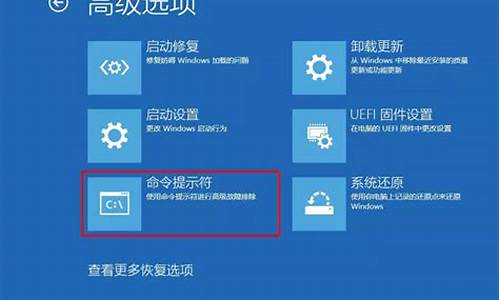没有鼠标怎么运行电脑系统-没有鼠标电脑怎么操作
1.没有鼠标怎么用键盘控制电脑
2.台式电脑没鼠标怎么使用?
没有鼠标怎么用键盘控制电脑

用虚拟鼠标就可以用键盘模仿鼠标功能。下面用WIN7系统演示具体操作方法:
一、开启方法是按下键盘上的左Alt键+左Shift键+Num Lock键。
二、按下该组合键后,通知栏会出现虚拟鼠标的图标,但当前为不可用状态。
三、这时再点击一下键盘上的Num Lock键,该图标变为可用状态。
五、这时就可以使用小键盘的2、4、6、8四个键控制鼠标上下左右移动 ,用5键代替鼠标左键,大键盘区域的菜单键代替鼠标右键。
台式电脑没鼠标怎么使用?
没鼠标只能靠键盘操作了,以下都是键盘快捷键命令\x0d\\x0d\F6 -----选择操作区域\x0d\光标键----选择目标\x0d\backspac ----退回上一级目录\x0d\enter ----进入,运行。\x0d\table ----项目选择\x0d\单独按Windows:显示或隐藏 “开始”功能表 \x0d\Windows+BREAK:显示“系统属性” 对话框 \x0d\Windows+D:显示桌面 \x0d\Windows+M:最小化所有窗口 \x0d\Windows+Shift+M:还原最小化的窗口\x0d\Windows+E:开启“资源管理器” \x0d\Windows+F:查找文件或文件夹 \x0d\Windows+CTRL+ F:查找电脑 \x0d\Windows+F1:显示 Windows “帮助” \x0d\Windows+R:开启“运行” 对话框 \x0d\Windows+U:开启 “公用程序管理器” \x0d\Windows+L:切换使用者(Windows XP新功能) \x0d\Ctrl快捷键 \x0d\Ctrl+S 保存 \x0d\Ctrl+W 关闭程序 \x0d\Ctrl+N 新建 \x0d\Ctrl+O 打开 \x0d\Ctrl+Z 撤销 \x0d\Ctrl+F 查找 \x0d\Ctrl+X 剪切 \x0d\Ctrl+C 复制 \x0d\Ctrl+V 粘贴 \x0d\Ctrl+A 全选 \x0d\Ctrl+[ 缩小文字 \x0d\Ctrl+] 放大文字 \x0d\Ctrl+B 粗体 \x0d\Ctrl+I 斜体 \x0d\Ctrl+U 下划线 \x0d\Ctrl+Shift 输入法切换 \x0d\Ctrl+空格 中英文切换 \x0d\Ctrl+回车 QQ号中发送信息\x0d\Ctrl+Home 光标快速移到文件头 \x0d\Ctrl+End 光标快速移到文件尾 \x0d\Ctrl+Esc 显示开始菜单 \x0d\Ctrl+Shift+ 快速放大文字 \x0d\Ctrl+F5 在IE中强行刷新 \x0d\Ctrl+拖动文件 复制文件 \x0d\Ctrl+Backspace 启动\关闭输入法 \x0d\拖动文件时按住Ctrl+Shift 创建快捷方式\x0d\Alt+F4 关闭当前程序 \x0d\Alt+空格+C 关闭窗口 \x0d\Alt+空格+N 最小化当前窗口 \x0d\Alt+空格+R 恢复最小化窗口 \x0d\Alt+空格+X 最大化当前窗口 \x0d\Alt+空格+M 移动窗口 \x0d\Alt+空格+S 改变窗口大小 \x0d\Alt+Tab 两个程序交换 \x0d\Alt+255 QQ号中输入无名人 \x0d\Alt+F 打开文件菜单 \x0d\Alt+V 打开视图菜单 \x0d\Alt+E 打开编辑菜单 \x0d\Alt+I 打开插入菜单 \x0d\Alt+O 打开格式菜单 \x0d\Alt+T 打开工具菜单 \x0d\Alt+A 打开表格菜单 \x0d\Alt+W 打开窗口菜单 \x0d\Alt+H 打开帮助菜单 \x0d\Alt+回车 查看文件属性 \x0d\Alt+双击文件 查看文件属性\x0d\Alt+X 关闭C语言\x0d\Shift+空格 半\全角切换 \x0d\Shift+右击 右菜单打开方式 \x0d\Shift+F10 选中文件的右菜单 \x0d\Shift+多级文件 全部关闭 \x0d\Shift+Del 直接删除文件 \x0d\Shift+^ 处在中文标点符号半角在智能ABC中省曰号 \x0d\Shift+\ 处在中文标点符号半角在智能ABC中顿号 \x0d\Shift + Delete 永久删除所选项,而不将它放到“回收站”中 \x0d\拖动某一项时按 CTRL 复制所选项 \x0d\拖动某一项时按 CTRL + SHIFT 创建所选项目的快捷键 \x0d\CTRL + 向右键 将插入点移动到下一个单词的起始处\x0d\CTRL + 向左键 将插入点移动到前一个单词的起始处 \x0d\CTRL + 向下键 将插入点移动到下一段落的起始处 \x0d\CTRL + 向上键 将插入点移动到前一段落的起始处\x0d\CTRL + SHIFT + 任何箭头键 突出显示一块文本\x0d\SHIFT + 任何箭头键 在窗口或桌面上选择多项,或者选中文档中的文本 \x0d\Ctrl + A 选中全部内容\x0d\F3 搜索文件或文件夹 \x0d\Alt + Enter 查看所选项目的属性\x0d\Alt + F4 关闭当前项目或者退出当前程序 \x0d\ALT + Enter 显示所选对象的属性 \x0d\Alt + 空格键 为当前窗口打开快捷菜单 \x0d\Ctrl + F4 在允许同时打开多个文档的程序中关闭当前文档 \x0d\Alt + Tab 在打开的项目之间切换 \x0d\Alt + Esc 以项目打开的顺序循环切换 \x0d\F6 在窗口或桌面上循环切换屏幕元素\x0d\F4 显示“我的电脑”和“Windows 资源管理器”中的“地址”栏列表 \x0d\Shift + F10 显示所选项的快捷菜单\x0d\Alt + 空格键 显示当前窗口的“系统”菜单 \x0d\Ctrl + Esc 显示“开始”菜单 \x0d\ALT + 菜单名中带下划线的字母 显示相应的菜单 \x0d\F5 刷新当前窗口 \x0d\BackSpace 在“我的电脑”或“Windows 资源管理器”中查看上一层文件夹 \x0d\Esc 取消当前任务 \x0d\将光盘插入到 CD-ROM 驱动器时按 SHIFT 键 阻止光盘自动播放\x0d\CTRL+N 新建一个新的文件 \x0d\CTRL+O 打开“打开文件”对话框 \x0d\CTRL+P 打开“打印”对话框 \x0d\CTRL+S 保存当前操作的文件 \x0d\CTRL+X 剪切被选择的项目到剪贴板 \x0d\CTRL+INSERT 或 CTRL+C 复制被选择的项目到剪贴板 \x0d\SHIFT+INSERT 或 CTRL+V 粘贴剪贴板中哪谌莸降鼻拔恢\x0d\ALT+F4 关闭当前应用程序 \x0d\ALT+SPACEBAR 打开程序最左上角的菜单 \x0d\ALT+TAB 切换当前程序 \x0d\ALT+ESC 切换当前程序 \x0d\ALT+ENTER 将windows下运行的MSDOS窗口在窗口和全屏幕状态间切换 \x0d\PRINT SCREEN 将当前屏幕以图象方式拷贝到剪贴板 \x0d\ALT+PRINT SCREEN 将当前活动程序窗口以图象方式拷贝到剪贴板 \x0d\CTRL+F4 关闭当前应用程序中的当前文本(如word中) \x0d\CTRL+F6 切换到当前应用程序中的下一个文本(加shift 可以跳到前一个窗口) \x0d\在IE中:\x0d\ALT+RIGHT ARROW 显示前一页(前进键) \x0d\ALT+LEFT ARROW 显示后一页(后退键) \x0d\CTRL+TAB 在页面上的各框架中切换(加shift反向) F5 刷新 \x0d\CTRL+F5 强行刷新\x0d\\x0d\关机:Ctrl+Alt+Del 用上下键选择注销或关机
声明:本站所有文章资源内容,如无特殊说明或标注,均为采集网络资源。如若本站内容侵犯了原著者的合法权益,可联系本站删除。